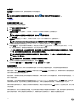Users Guide
您可以使用这项功能来将所有处于就绪状态的物理磁盘自动配置为 RAID 0 虚拟磁盘。此功能在具备最新固件版本的 PERC 9 系
列硬件控制器上受支持。
注: “自动配置 RAID0”操作仅在 SAS 和 SATA HDD 上受支持。如果服务器中有 SSD 可用,在执行“自动配置 RAID0”
操作时,此功能将忽略这些 SSD。
注: 在单个存储控制器上执行自动配置 RAID0 操作时,支持的最大物理磁盘数为 192。仅就绪状态的物理磁盘被配置到
RAID 0 虚拟磁盘。
在继续操作之前,请浏览至物理磁盘详细信息页面,并确认物理磁盘是否处于就绪状态。要将物理磁盘配置为 RAID 0 虚拟磁
盘,请执行以下步骤:
1. 在 Server Administrator 窗口的系统树下,展开存储显示控制器对象。
2. 选择控制器对象。
3. 单击控制器属性页上的信息/配置。
4. 在控制器任务下拉菜单中,选择自动配置 RAID0,然后单击执行。
此时将显示自动配置 RAID0 窗口。请阅读窗口中显示的信息,然后再继续下一步。
5. 单击确认来配置物理磁盘。
自动配置操作可能需要时间才能完成,具体取决于配置和可用的处于就绪状态的物理磁盘。仅当更新了警报日志时,自动配
置操作成功。您可以检查警报日志,以了解更多信息。
注: 如果没有任何物理磁盘处于就绪状态并且您重复该步骤,则自动配置 RAID0 操作会自动忽略您的请求,而不显示任
何错误消息。有关警报及其纠正措施的更多信息,请参阅
Server Administrator Messages Reference Guide
(Server
Administrator
消息参考指南),网址: dell.com/openmanagemanuals。
查看可用报告
要查看报告:
1. 展开存储树对象以显示控制器对象。
2. 选择控制器对象。
3. 单击信息/配置。
4. 从选择报告下拉菜单中选择某个报告。
5. 单击执行。
可用报告
• 查看巡检读取报告
• 查看检查一致性报告
• 查看插槽占用报告
• 查看物理磁盘固件版本报告
查看巡检读取报告
用户控制器是否支持这种功能?请参阅支持的功能
巡检读取报告按时间顺序提供所有控制器上执行的巡检读取信息。它提供诸如上次运行时间和结果的信息。如果巡检读取失
败,将会显示故障原因。
相关链接
设置巡检读取模式
75